- Home ›
- YouTubeの使い方 ›
- コメントの管理
動画に投稿されたコメントを確認する
アップロードした動画に対するコメントは、動画を閲覧することで確認できますが、 YouTube Studio から確認することもできます。また自分がアップロードしたすべての動画に対するコメントをまとめて確認するこもできます。ここでは YouTube で動画に対して投稿されたコメントを確認する方法について解説します。
(2022 年 04 月 12 日公開 / 2022 年 11 月 22 日更新)
動画毎のコメントを確認する
アップロードした動画に対するコメントを確認する方法です。 YouTube の画面右上に表示されているプロフィールアイコンをクリックし、表示されたメニューの中から「YouTube Studio」をクリックしてください。

YouTube Studio の画面が表示されます。

画面左側の「コンテンツ」をクリックしてください。

「チャンネルのコンテンツ」画面が表示されます。アップロード済みの動画の一覧が表示されます。

「コメント」の列を見てみると、動画毎に投稿されているコメントの数が表示されています。
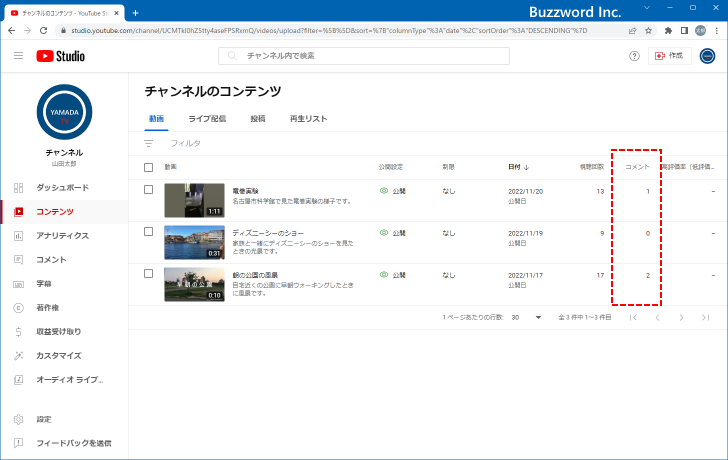

動画毎に投稿されているコメントを確認するには、コメントの数値をクリックしてください。

この動画に投稿されているコメントの一覧が表示されました。

このように「チャンネルのコンテンツ」画面から、動画毎に投稿されているコメントの一覧を表示することができました。
すべての動画のコメントをまとめて確認する
動画毎にコメントを確認するのではなく、すべての動画に投稿されたコメントをまとめて確認することもできます。コメントをまとめて確認するには、先ほどと同じ手順で YouTube Studio を表示してください。

画面左側の「コメント」をクリックしてください。

「チャンネルのコメントと名前リンク付き投稿」画面が表示されます。これまでに動画に対して投稿されたコメントと名前リンク付き投稿の一覧が表示されます。

「コメント」タブの画面では、動画に対するコメントが表示されます。どのコメントがどの動画に対するものなのかは、各コメントの右端に表示されている動画のサムネイルとタイトルで確認されてください。

また「フィルタ」をクリックすると、表示されるコメントに対して条件を設定したりキーワードで検索したりすることができます。


-- --
YouTube で動画に対して投稿されたコメントを確認する方法について解説しました。
( Written by Tatsuo Ikura )

著者 / TATSUO IKURA
これから IT 関連の知識を学ばれる方を対象に、色々な言語でのプログラミング方法や関連する技術、開発環境構築などに関する解説サイトを運営しています。